Herausgeberbewertungen: Benutzerbewertungen:[Gesamt: 0 Durchschnitt: 0] @media(min-width: 500px) { } @media(min-width: 800px) { }
Parse.dev ist ein kostenloser Online-Datenanalyst mit KI-Unterstützung, der die Art und Weise, wie Sie mit Daten arbeiten, revolutioniert. Es eliminiert die Notwendigkeit jeglicher Codierung oder der Komplexität von SQL und vereinfacht gleichzeitig den Prozess der Datenanalyse.
Parse.dev unterstützt die nahtlose Integration öffentlicher APIs und beliebter Datenbanken wie Stripe, MySQL und PostgreSQL. Alles, was Sie tun müssen, ist mit den entsprechenden Anmeldeinformationen eine Verbindung zu Ihrer Datenquelle herzustellen und Abfragen in einfacher, natürlicher Sprache zu stellen. Sobald die Antworten generiert wurden, können Sie sie speichern und Live-Dashboards mit Diagrammen und Tabellen erstellen und Ihre Daten auf sinnvolle Weise visualisieren.
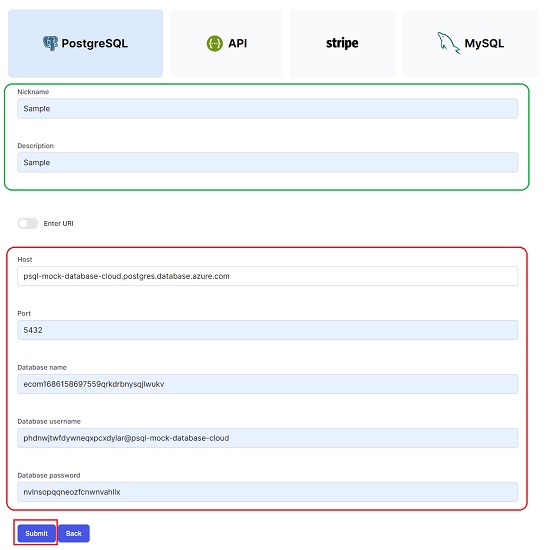
So funktioniert es:
1. Klicken Sie hier, um zu Parse.dev zu navigieren und sich für ein kostenloses Konto zu registrieren.
2. Wählen Sie die Datenquelle aus, mit der Sie eine Verbindung herstellen möchten, geben Sie einen Spitznamen und eine Beschreibung ein, geben Sie die Anmeldeinformationen wie Host, Datenbankname, Benutzername usw. ein und klicken Sie auf „Senden“. Warten Sie einige Sekunden, bis eine Verbindung hergestellt wird.
3. Sobald die Datenquelle erfolgreich verbunden ist, wird ihr Schema zu Ihrer Referenz auf dem Bildschirm angezeigt.
4. Klicken Sie anschließend auf die Registerkarte „Chat“ und wählen Sie über die Dropdown-Liste unten links die Datenquelle aus, die Sie gerade verbunden haben. Sie können jetzt eine beliebige Abfrage in einfacher natürlicher Sprache eingeben, um die Daten zu analysieren, und auf „Senden“ klicken
5. Warten Sie einige Zeit, während Parse.dev die Abfrage verarbeitet und die Ergebnisse auf dem Bildschirm anzeigt.
6. Sie können beobachten, dass Parse.dev neben den Ergebnissen auch den SQL-Befehl anzeigt, der zum Generieren der erforderlichen Ergebnisse verwendet wurde.
7. Um die aktuelle Abfrage zu speichern, klicken Sie auf die Schaltfläche „Speichern“. Wenn Sie aus den Ergebnissen automatisch ein Diagramm erstellen möchten, klicken Sie auf „Diagramm erstellen“.
8. Um die Liste der gespeicherten Abfragen anzuzeigen, klicken Sie oben auf der Seite auf die entsprechende Registerkarte. Sie können vor jeder Abfrage auf den Link „Anzeigen“ klicken, um die Ergebnisse noch einmal anzuzeigen.
9. Um ein neues Dashboard zu erstellen, klicken Sie auf die Registerkarte „Dashboards“ und dann auf „Neues Dashboard hinzufügen“, wählen Sie die gewünschte Abfrage aus der Liste der gespeicherten Abfragen aus und erstellen Sie das entsprechende Dashboard. Zum Zeitpunkt des Schreibens dieses Artikels gab es einen Funktionsfehler bei der Erstellung der Dashboards.
Abschließende Kommentare:
Parse.dev ist ein gutes KI-gestütztes Tool, das Sie verwenden können Führen Sie Datenanalysen in einfacher englischer Sprache durch, ohne dass komplexe SQL-Anweisungen oder Codierung erforderlich sind. Es unterstützt die Integration öffentlicher APIs und beliebter Datenbanken. Sobald die Abfrageergebnisse generiert wurden, können Sie diese speichern und die entsprechenden Diagramme erstellen. Sie können aus Ihren gespeicherten Abfragen Live-Dashboards erstellen, aber diese Funktion funktionierte zum Zeitpunkt des Schreibens dieses Artikels nicht.
Probieren Sie es einfach aus und teilen Sie uns Ihre Meinung mit. Klicken Sie hier, um zu Parse.dev zu gelangen.